 Betrieb und Instandhaltung
Betrieb und Instandhaltung
 Windows-Betrieb und -Wartung
Windows-Betrieb und -Wartung
 So installieren Sie das Win10-System in einer virtuellen Maschine
So installieren Sie das Win10-System in einer virtuellen Maschine
So installieren Sie das Win10-System in einer virtuellen Maschine
Jul 20, 2019 pm 04:02 PM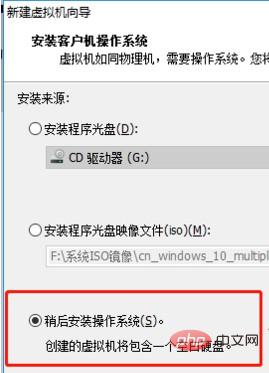
Wie installiere ich Win10 in einer virtuellen Maschine? Wir möchten Win10 möglicherweise nicht als Hauptsystem verwenden, aber aus bestimmten Gründen müssen wir das Win10-System für den Betrieb verwenden um es in einer virtuellen Maschine zu installieren, also wie man es installiert.
1. Wir öffnen die virtuelle Maschine und klicken auf „Neue virtuelle Maschine“
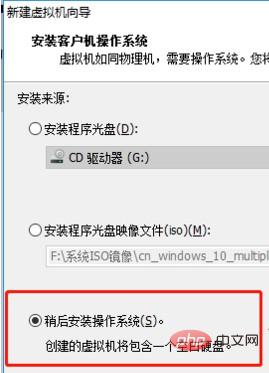
2. Wählen Sie „Anpassen“ im neuen Assistenten
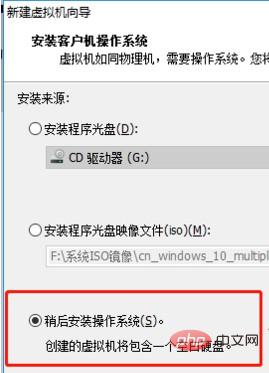
3. Wählen Sie bei der Installation des Betriebssystems die Option, das System später zu installieren
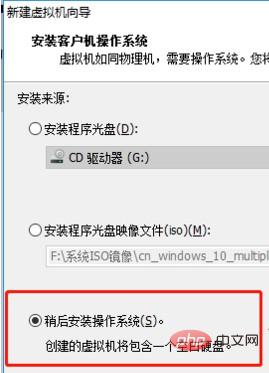
4. Wählen Sie die Windows10 x64-Version
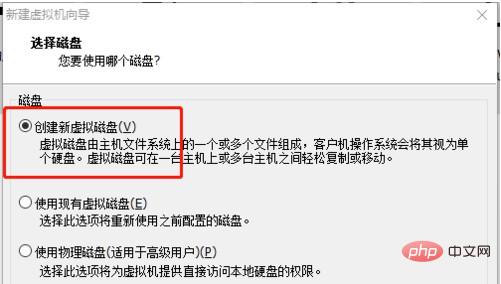
5. Legen Sie die Installationsadresse fest, wählen Sie BIOS für den Firmware-Typ, wählen Sie die Anzahl der Prozessoren und des Speichers entsprechend der tatsächlichen Situation aus und wählen Sie den Standard-NAT-Typ für das Netzwerk
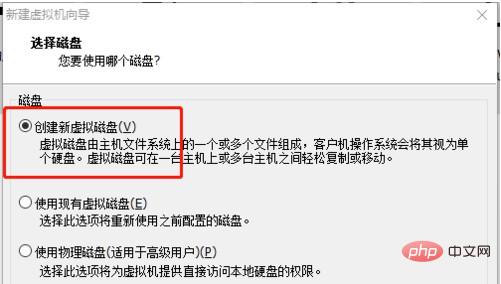
6. Wählen Sie die empfohlenen Elemente für IO-Controller und Festplattentyp aus und wählen Sie dann Neue virtuelle Festplatte erstellen
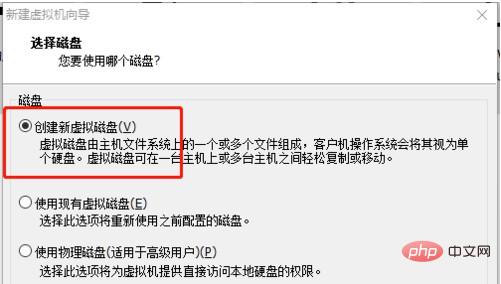
7 . Wählen Sie anschließend die Standardelemente aus und wählen Sie in der vorbereiteten Benutzeroberfläche „Hardware anpassen“
8. Klicken Sie auf das neue CD-/DVD-Projekt, aktivieren Sie „ISO-Image verwenden“ und klicken Sie auf Durchsuchen Sie das heruntergeladene Win10-Image
9. Klicken Sie nach der Bestätigung auf die Softwareschnittstelle, um diese virtuelle Maschine zu starten und das Win10-System normal zu installieren
Das obige ist der detaillierte Inhalt vonSo installieren Sie das Win10-System in einer virtuellen Maschine. Für weitere Informationen folgen Sie bitte anderen verwandten Artikeln auf der PHP chinesischen Website!

Heißer Artikel

Hot-Tools-Tags

Heißer Artikel

Heiße Artikel -Tags

Notepad++7.3.1
Einfach zu bedienender und kostenloser Code-Editor

SublimeText3 chinesische Version
Chinesische Version, sehr einfach zu bedienen

Senden Sie Studio 13.0.1
Leistungsstarke integrierte PHP-Entwicklungsumgebung

Dreamweaver CS6
Visuelle Webentwicklungstools

SublimeText3 Mac-Version
Codebearbeitungssoftware auf Gottesniveau (SublimeText3)

Heiße Themen
 So beheben Sie Hypervisor-Fehler in Windows 11
Apr 16, 2023 pm 12:37 PM
So beheben Sie Hypervisor-Fehler in Windows 11
Apr 16, 2023 pm 12:37 PM
So beheben Sie Hypervisor-Fehler in Windows 11
 Installieren Sie Windows XP ISO unter Windows 11 mit VirtualBox
May 05, 2023 pm 02:25 PM
Installieren Sie Windows XP ISO unter Windows 11 mit VirtualBox
May 05, 2023 pm 02:25 PM
Installieren Sie Windows XP ISO unter Windows 11 mit VirtualBox
 Konvertieren Sie VMware in VirtualBox und umgekehrt
Feb 19, 2024 pm 05:57 PM
Konvertieren Sie VMware in VirtualBox und umgekehrt
Feb 19, 2024 pm 05:57 PM
Konvertieren Sie VMware in VirtualBox und umgekehrt
 So beheben Sie die hohe Speicher- und CPU-Auslastung von VMMEM
Apr 18, 2023 pm 04:40 PM
So beheben Sie die hohe Speicher- und CPU-Auslastung von VMMEM
Apr 18, 2023 pm 04:40 PM
So beheben Sie die hohe Speicher- und CPU-Auslastung von VMMEM
 So installieren, konfigurieren und verwenden Sie die Funktion „Windows Sandbox'.
Feb 19, 2024 pm 01:00 PM
So installieren, konfigurieren und verwenden Sie die Funktion „Windows Sandbox'.
Feb 19, 2024 pm 01:00 PM
So installieren, konfigurieren und verwenden Sie die Funktion „Windows Sandbox'.
 Wo kann man Windows 10 im laufenden Betrieb öffnen?
Mar 19, 2024 pm 05:57 PM
Wo kann man Windows 10 im laufenden Betrieb öffnen?
Mar 19, 2024 pm 05:57 PM
Wo kann man Windows 10 im laufenden Betrieb öffnen?
 So lösen Sie das Problem, dass die virtuelle Win11-Maschine keine Verbindung zum Netzwerk herstellen kann
Jan 04, 2024 pm 07:00 PM
So lösen Sie das Problem, dass die virtuelle Win11-Maschine keine Verbindung zum Netzwerk herstellen kann
Jan 04, 2024 pm 07:00 PM
So lösen Sie das Problem, dass die virtuelle Win11-Maschine keine Verbindung zum Netzwerk herstellen kann
 Windows10-Aktivierungsschlüsselliste, aktuell 2024
Mar 19, 2024 pm 03:45 PM
Windows10-Aktivierungsschlüsselliste, aktuell 2024
Mar 19, 2024 pm 03:45 PM
Windows10-Aktivierungsschlüsselliste, aktuell 2024









